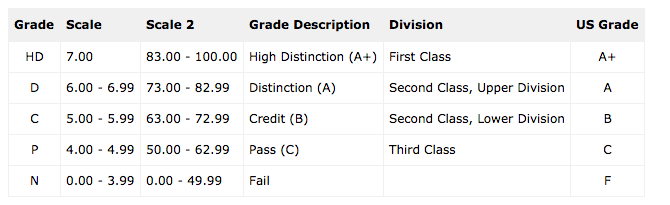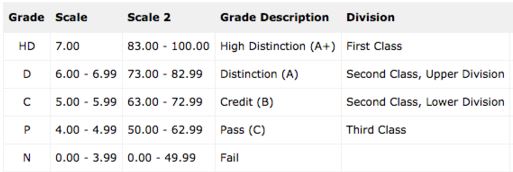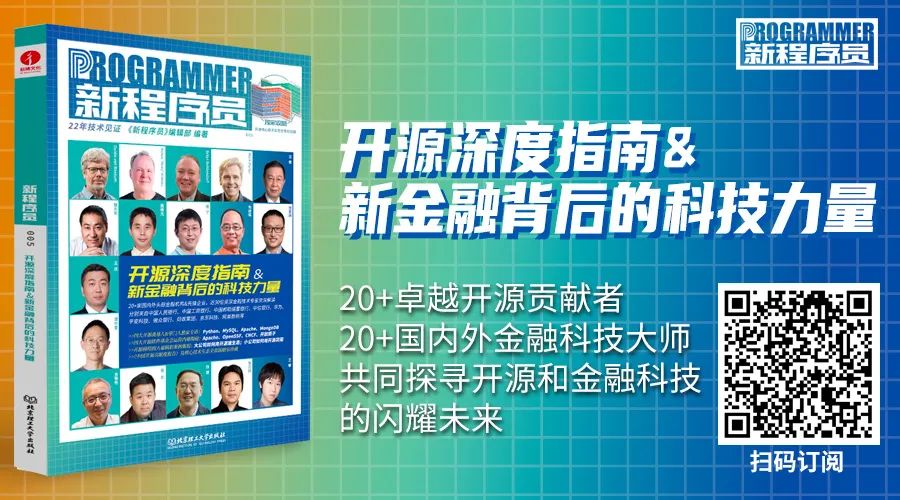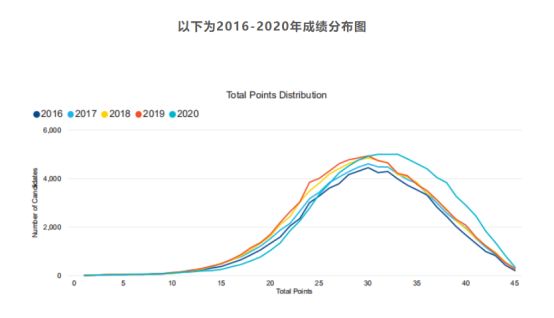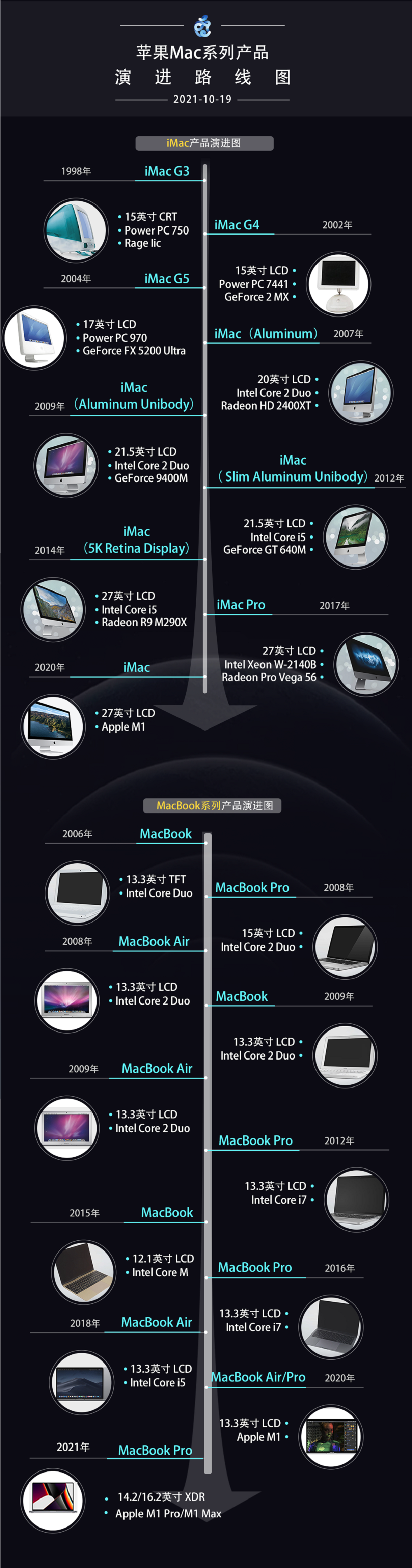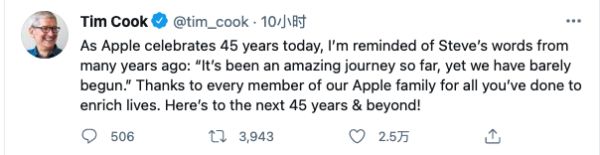前言
小编找到一些数据,在接下来的文章中可能会连续推出几篇数据分析可视化的,大概十几个项目吧,数据集来自【凹凸数据】这个公众号的文章的推荐:
https://mp.weixin.qq.com/s/j2dnxFaO1WYVJJAkBg_Hxg
这次我们来做一个澳洲大火可视化的案例,数据集下载链接及详细说明:
https://www.kaggle.com/carlosparadis/fires-from-space-australia-and-new-zeland/data
开门见山
数据及需求
小编下载好了数据,当然先去了解数据啊,从官网下载好了数据后,里面提供了四份数据,四份都是卫星数据,前两份是同一个卫星,后两份是另外一个卫星的数据,两个卫星的数据字段表达的内容都一样,所以我们需要合并这四张表。
由于我们的目标是澳洲大火可视化,数据里面提供了经纬度,热辐射,及其他字段,我们只需要经纬度,热辐射,时间这四个字段即可。
热辐射,值越大,可以理解为发生火灾的几率越大。
在澳洲地图上,以经纬度为映射,热辐射为散点大小,月份时间为序列,动态播放从 19年 8 月开始到 20 年 1 月火灾影响区域的散点地图。
数据合并保存
先把两个卫星的数据相互合并,再选出需要的列,再把两张表合并后按时间序列排序就得到了我们的数据表:
最后保存为 csv 供 Tableau 里使用:
动态地图
打开 Tableau,点击【更多】,选择我们的数据:
转到工作表,把经纬度分别拖到列行区域:
分别点击经纬度右边的小三角,选择【维度】,这样就是全部散点,而不是一个平均值散点了:
点击【标记】栏中,【颜色】换一个颜色:
热辐射字段拖到【标记】栏中的【大小】,以此区分影响程度:
接下来以月份为时间序列进行划分动态显示每个月的影响程度。
先把日期字段拖到列区域:
点击小加号,会显示划分的季度,在点击季度的小加号,会显示划分的月份:
右击年和季度,点击【移除】从列区域删除他们:
把月字段,拖到【页面】栏,在右侧会有播放窗口,我们先选择八月,因为是从去年八月开始的:
选择【循环播放】:
最后点击播放按钮即可播放,发现 8-12 月红点增多,也符合当时的情况,受天气影响,热辐射越来越大,越来越多,最后酿成那场大火。
最后我们可以换个背景:
源码获取
关注微信公众号 “木下学Python”,回复 “澳洲大火” 即可获取
END
读者交流群已建立,找到我备注 “交流”,即可获得加入我们~
听说点 “在看” 的都变得更好看呐~
-END-